Hoe u het reservebatterijniveau aanpast op een Windows 10-laptop
Microsoft Windows 10 Vindovs 7 / / March 17, 2020
Laatst geupdate op

Als u een laptopgebruiker bent en overdag constant onderweg bent, is het batterijniveau van uw apparaat belangrijk, vooral wanneer de batterij bijna leeg is.
Als u een laptopgebruiker bent en overdag constant onderweg bent, is het batterijniveau van uw apparaat belangrijk, vooral wanneer de batterij bijna leeg is. Wanneer uw systeem het gedefinieerde reservebatterijniveau bereikt, verschijnt er een melding om te waarschuwen dat het systeem op het punt staat in de slaapstand te worden gedwongen. Door het reserveniveau te verhogen, heeft u meer tijd om een stroombron te vinden, zodat u deze kunt aansluiten.
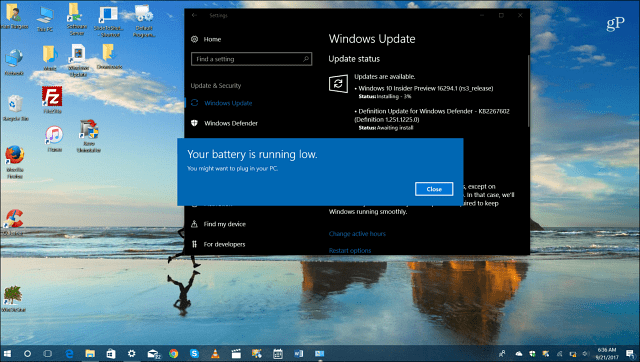
Notitie: U kunt het reservebatterijniveau ook aanpassen in Windows 7 en 8. Houd er ook rekening mee dat als u het reservebatterijniveau voor één energiebeheerschema wijzigt, u dit voor elk batterijpakket dat u op uw systeem hebt geconfigureerd, wilt wijzigen.
Pas het reservebatterijniveau aan in Windows 10
Klik met de rechtermuisknop op het batterijpictogram in het systeemvak en selecteer om het percentage van het gereserveerde batterijniveau te verhogen of te verlagen
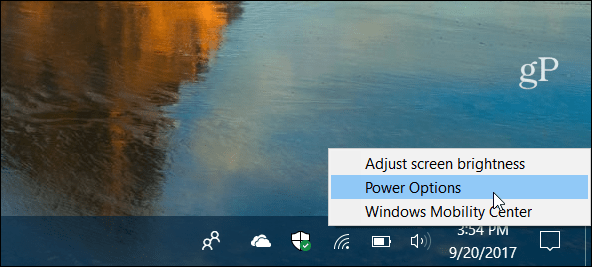
Het klassieke Configuratiescherm wordt geopend voor het gedeelte Energiebeheer - klik op Wijzig planinstellingen hyperlink.
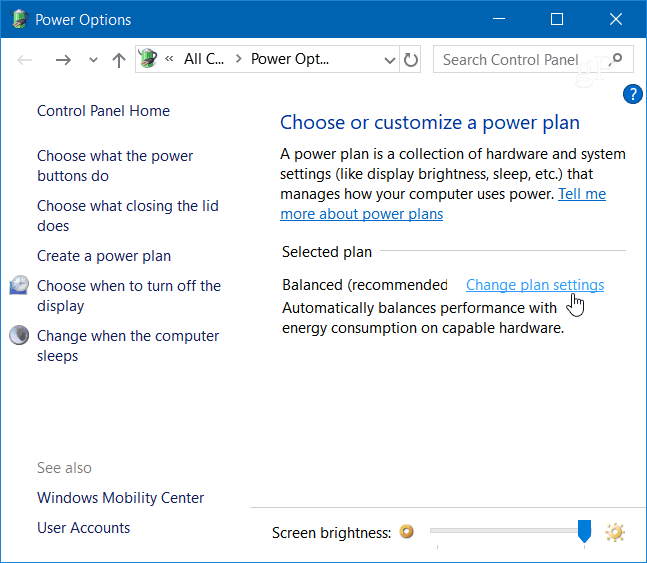
Klik dan op de Wijzig geavanceerde energie-instellingen hyperlink.
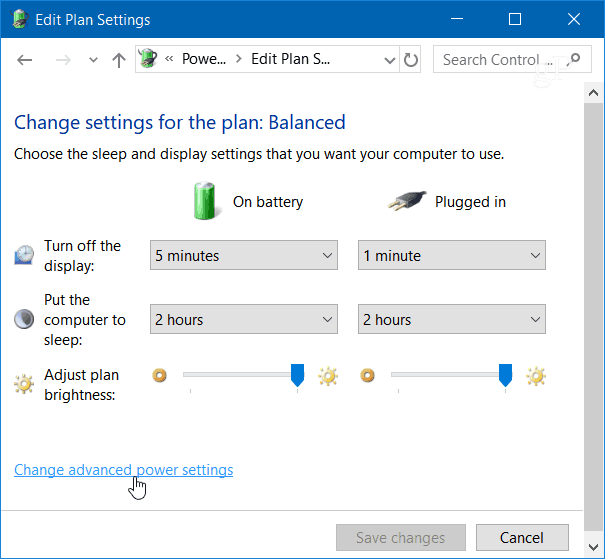
Blader nu naar beneden en vouw de uit Accu boom en dan Reserveer batterijniveau en verander het percentage naar wat je wilt.
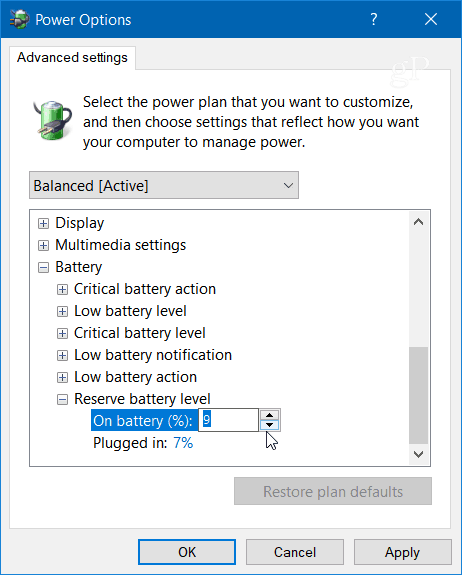
Windows 10 bevat een Batterijbesparingsfunctie die wordt geactiveerd wanneer de batterij bijna leeg is. Het zet uw laptop in een energiebesparende modus die is ontworpen om het stroomverbruik te verminderen. Hiermee kun je zoveel mogelijk gedaan krijgen voordat je hem moet aansluiten. U kunt naar de instellingen van Batterijbesparing gaan en aanpassen wanneer u wilt dat Windows het ook inschakelt. Maar het is niet hetzelfde als het batterijniveau van de reserve, dat u waarschuwt wanneer de batterij bijna leeg is en op het punt staat te worden uitgeschakeld.
Houd er rekening mee dat als het gaat om batterijvermogen, dit geen exacte wetenschap is en dat de resultaten van iedereen zullen verschillen. Als u een oudere machine heeft, kunt u het niveaupercentage hoger instellen, zodat u eerder een waarschuwing krijgt. Nieuwe systemen met een nieuwe batterij kunnen lager worden. Toch zou het voor de meeste gebruikers prima moeten zijn om het niveau tussen 5 en 10 procent in te stellen.
Welke batterij-instellingen past u aan om overdag het maximale uit de batterijlading van uw laptop te halen? Laat het ons weten in de commentaarsectie hieronder.



